矢量图(向量图):能够绝对精准,且不会损失信息。
矢量工具-钢笔(P)
工作原理:贝塞尔曲线原理(曲线与控杆相切)。钢笔工具组绘制路径,窗口栏中可调出路径面板查看路径。路径变选区ctrl+回车键
简易直线路径绘制:
单击空白处添加角点,两点一线,按esc键,建立直线路径;绘制多个角点首尾闭合,按esc键,建立闭合多边形路径。shift绘制n×45°角方向的线,单击已有线条可添加角点,单击已有角点可删除角点(末端角点需要右击选择删除角点)
曲线绘制:
①自由钢笔工具,自动生成锚点,可结合磁性功能使用(绘制不准确,不建议使用);②钢笔工具,单击不松鼠标拖拽,形成曲线点自带双向控杆,控杆越长,弯曲程度越大。(调整控杆:ctrl临时切换到直接选择工具,可调节控杆长度,alt键配合鼠标左键单击曲线点可将曲线点切换成角点,alt键配合鼠标左键拖拽角点可将角点装换为曲线点,alt键配合鼠标拖拽控杆端点可单独改变一侧控杆)

【工具模式】路径、像素、形状
【建立】建立选区(ctrl+回车键)、建立蒙版、建立形状时才可以使用填充和描边等功能。
【路径操作】合并形状、减去顶层形状、与形状区域相交、排除重叠形状、合并形状组件(多个路径一起工作时,取合并/相交/反向等区域选择操作)
【路径对齐方式】与移动工具(V)相同
【路径排列方式】在单路径中对形状进行排列,配合路径操作中的“减去顶层形状”使用
选择工具(A)
路径选择工具(黑箭头)直接选择工具(白箭头)利用ctrl键可以相互切换
区别:路径选择会选择整个路径,对整个路径进行移动;直接选择路径是对选择的一段路径或者选择的某一个锚点进行移动,会对左右相邻的路径产生一定变形。移动过程可配合shift键沿n×45°角方向移动。

【选择】当前图层/所有图层
【路径操作、路径对齐方式、路径排列方式】同上
钢笔路径的应用-生成选区
绘制路径(可牺牲一点边缘,但是一定要将路径画在需要抠图的图像内侧)→ctrl+Enter→生成选区→精准抠图(高标准,快捷工具无法完成的抠图都会运用到路径)
路径绘制完成后是一个临时路径,将其拖拽到右下方加号位置添加路径可保存路径
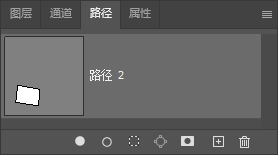
窗口中的按键是快捷工具栏,详细设置还是要通过右键工具栏中进入工具设置
【填充】填充颜色
【描边】用当前画笔工具沿着路径画一圈,也可右击路径改用其他工具(橡皮、模糊、铅笔……)
【路径作为选区载入】ctrl+Enter
【从选区生成路径】可设置容差
矢量蒙版(与图层蒙版用法相同)
区别在于图层蒙版用像素处理工具修改,矢量蒙版用矢量处理工具修改。将矢量蒙版栅格化就得到图层蒙版。一个图层可以同时使用这两个蒙版(图层面板右下角第一次添加蒙版是图层蒙版,再次点击添加蒙版是矢量蒙版),配合使用,比如先用矢量抠出大图,再使用图层蒙版遮盖细节。
绘制路径→建立蒙版(将路径外的像素全部遮住)
形状工具(U)

矩形工具、圆角矩形工具、椭圆工具、多边形工具、直线工具、自定义形状工具。
使用方法与钢笔工具中建立的形状一样,只是更方便使用者快速绘制出规则的形状。形状属性可右击形状图层复制粘贴。
总结
钢笔用于绘制矢量图形,不受像素值影响,无损操作是最科学的制图。钢笔绘制路径,方便抠复杂选区。钢笔工具的使用较为复杂,更多的需要在使用中熟练操作。






